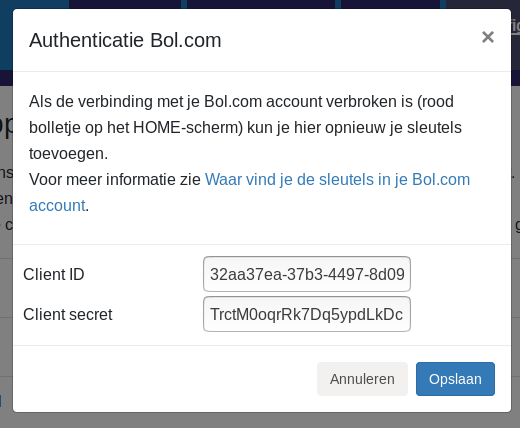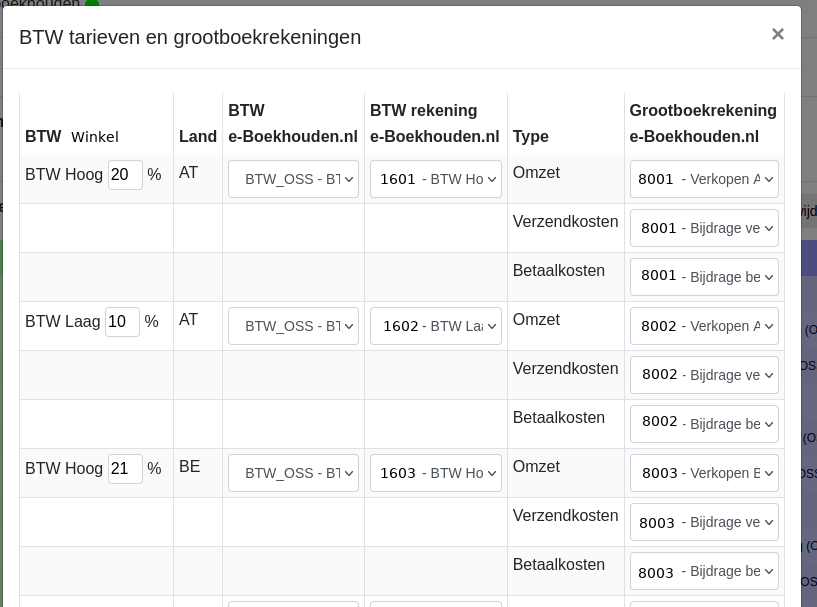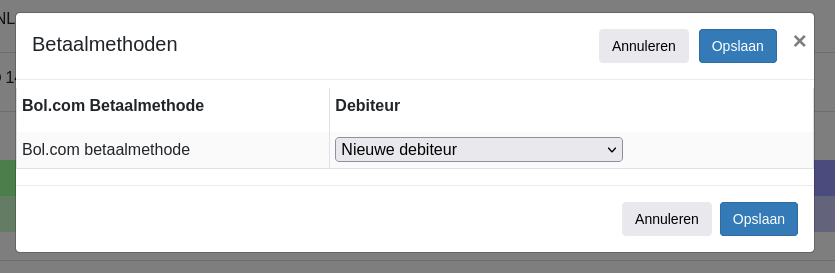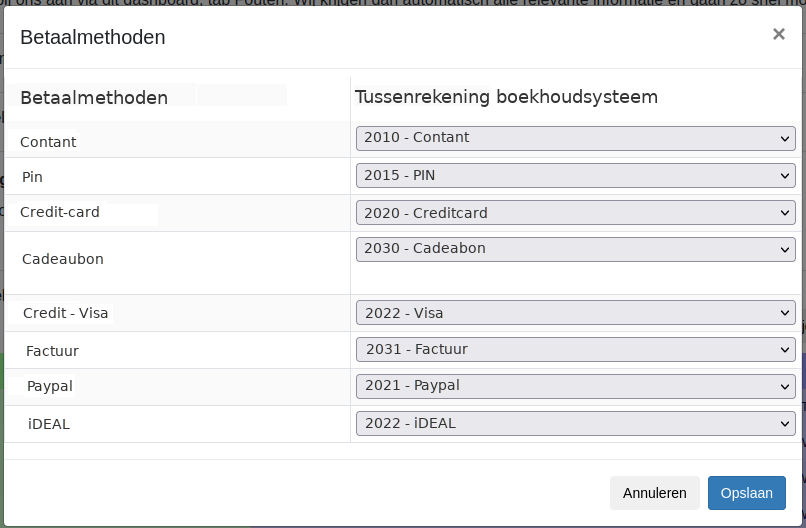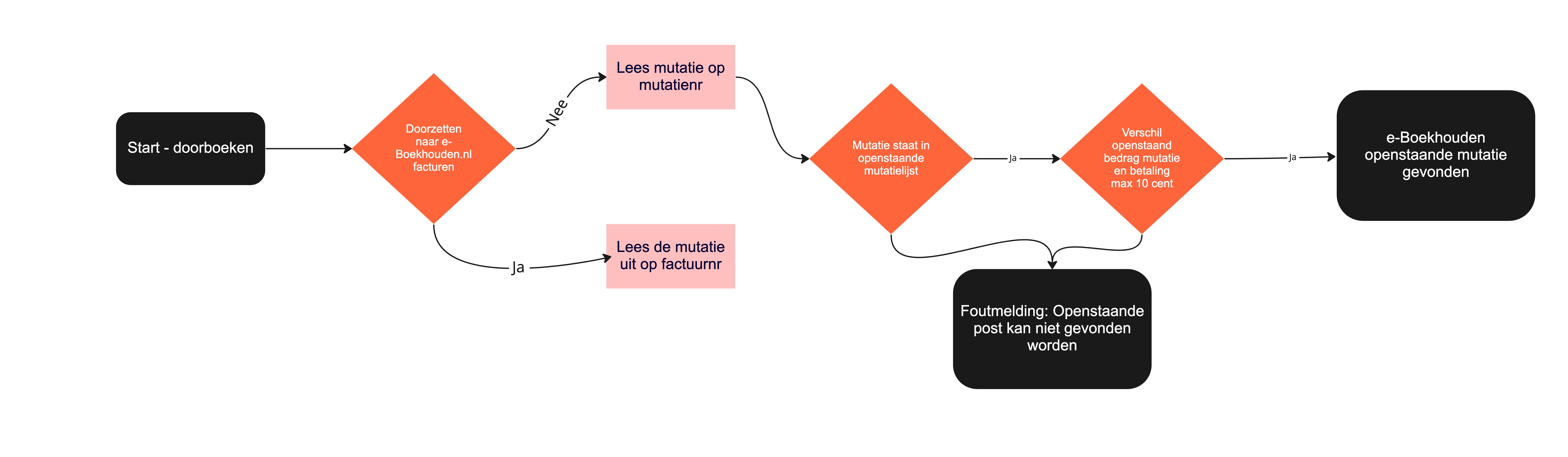1.Inleiding
Dit is de handleiding voor de koppeling tussen Bol.com en e-Boekhouden.
- Deze koppeling is een financiële koppeling. Het is geen logistieke koppeling. De koppeling is niet geschikt voor het bijwerken van klanten in e-Boekhouden, het printen van pakbonnen of het synchroniseren van producten/voorraad.
- Deze koppeling vervangt niet het werk van de boekhouder. Deze koppeling bespaart tijd omdat je niet meer hoeft over te tikken. De boekhouder is nog steeds nodig voor advies, kennis en controle.
- De koppeling doet een poging het BTW percentage van het product in e-Boekhouden te bepalen indien doorgezet wordt naar facturen. Lukt dit dan gebruikt de koppeling het BTW percentage behorend bij dit product. In alle andere gevallen gebruikt de koppeling het default BTW percentage zoals ingesteld bij tab Configuratie van het dashboard.
Tip: Andere klanten met deze koppeling hebben veel gehad aan de tips in de FAQ voor Bol.com en in de FAQ voor e-Boekhouden.
Het installeren van de koppeling begint met het aanmelden voor een proefperiode, via onze koppelingen-pagina. Na aanmelding, ontvang je een e-mail met daarin een installatie-url en inloggegevens. Met deze installatie-url, start je de installatie van de koppeling.
De installatie is voltooid als beide bolletjes van de verbinding op groen staan, en de instellingen in tabblad Configuratie ingevuld en opgeslagen zijn.
Er is een proefperiode van 30 dagen.
Wil je nog een koppeling installeren, dan kan dat op dezelfde manier. Zorg er wel voor dat je uit het dashboard van koppeling bent uitgelogd, en start de nieuwe installatie bij voorkeur in een incognito browser.
Aan het einde van de proefperiode danwel abonnementsperiode, wordt de koppeling niet automatisch verlengd. Het aanbod voor een 1-jarig abonnement danwel verlenging ervan, ontvang je aan het einde van deze periode per e-mail. Je kunt de verlenging bevestigen door gebruik te maken van de betaallink in die mail.
Wil je tussentijds de koppeling beeindigen? Dat kan via het dashboard https://uwkoppeling.webwinkelfacturen.nl, tab Configuratie > Koppeling opzeggen. De koppeling wordt dan per direct opgezegd. Let op: Na het opzeggen is het dashboard niet meer toegankelijk.
Stap je over naar een ander webwinkel-/boekhoudsysteem, en wil je daarmee opnieuw een koppeling? In deze faq leggen we dat uit.
We adviseren je bij de-installatie van de koppeling de consumer ID en secret binnen je Bol.com omgeving in te trekken.
2.Hoe de koppeling werkt
Nieuwe bestellingen uit je webwinkel worden minimaal eenmaal per uur opgehaald. Bestellingen worden opgehaald uit de verzendlijst bij Bol.com, niet uit de Open-bestellingen lijst. Een bestelling wordt pas doorgezet als alle producten in die bestelling verzonden zijn. Gedurende de nacht worden de openstaande bestellingen bijgewerkt.
Retouren worden niet automatisch doorgezet. Wil je retouren doorzetten stuur ons dan een email .
Lees meer Hoe de koppeling werkt .... Lees minder Hoe de koppeling werkt ....
Aan het begin van de verwerking van een bestelling voeren we een aantal controles op de Bol.com bestelling uit:
- Er wordt gecontroleerd of het totaal van de Bol.com bestelling gelijk is aan de som van de bedragen in de bestelregels plus het bedrag aan verzendkosten.
- Er wordt gecontroleerd of de bestelling niet eerder is doorgezet.
Er wordt een fictieve betaling doorgezet voor iedere bestelling die is doorgezet naar e-Boekhouden. Er wordt niet gekeken of de betaling daadwerkelijk gedaan is omdat de koppeling dat op dit moment niet kan zien in Bol.com.
Het doorzetten van een Bol.com bestelling naar e-Boekhouden gebeurt in drie stappen:
- De koppeling controleert eerst of de debiteur al aanwezig is in het boekhoudsysteem. Zo nee dan maakt de koppeling de debiteur aan in e-Boekhouden. Voor een nieuwe debiteur moeten we een veld Code meegeven. Dit wordt het debiteurnummer in e-Boekhouden. We gebruiken hier dezelfde logica als e-Boekhouden. Matching van debiteuren tussen Bol.com en e-Boekhouden vindt plaats op emailadres.
- Producten Bij de optie facturen gebruikt de koppeling de SKU in de factuurregels. Is dit product niet aanwezig in e-Boekhouden dan zal e-Boekhouden de factuur weigeren of op een willekeurig product boeken. Helaas kan de koppeling geen nieuwe producten aanmaken in e-Boekhouden.
- De e-Boekhouden transactie (mutatie, factuur) wordt aangemaakt en doorgezet.
Bij het doorzetten van betalingen haalt de koppeling de mutatie op uit e-Boekhouden die is aangemaakt op basis van de gerelateerde verkoop. De koppeling controleert of deze mutatie nog open staat. Zo ja dan maakt de koppeling de betaalmutatie aan.
Nadat de bestelling is doorgestuurd en een succesmelding van e-Boekhouden is ontvangen wordt de bestelling als afgehandeld aangemerkt. De Bol.com bestelling verschijnt bij tab Rapportage op het dashboard.
Geeft e-Boekhouden een foutmelding terug bij het verwerken van de bestelling dan verschijnt de bestelling bij tab Fouten op het dashboard. Via de gele knop Meer info is meer informatie over het probleem te vinden. Via de rode knop Meld probleem kan de bestelling met alle noodzakelijke gegevens heel gemakkelijk bij ons aangemeld worden nadat je zelf het probleem hebt proberen op te lossen. Is het probleem opgelost dan kan in sommige situaties de bestellingen opnieuw worden doorgezet met de blauwe Verwerk knop.
Bij het doorsturen van de betaling wordt ook de betaling geregistreerd zodat deze niet nog eens kan worden doorgezet. Ook betalingen kunnen nagekeken worden via het dashboard.
Gegevens
Informatie over de gegevens die doorgezet worden is te vinden in de sectie Day-to-day: Naar e-Boekhouden verderop in de handleiding.
3.Nodig: Bol.com sleutels
De koppeling met je Bol.com platform creeer je met 2 sleutels, een client ID en een secret. Je kunt deze sleutels aanmaken binnen je Bol.com account.
Bol.com heeft zelf een beschrijving met plaatjes hoe je de sleutels aanmaakt: https://api.bol.com/retailer/public/Retailer-API/credentials_for_retailer_api.html
4.Nodig: e-Boekhouden codes
Aanmeldingen vanaf 14 maart 2025
Om de koppeling met e-Boekhouden te leggen heeft u een API token nodig. Dit API token kunt u vinden via Beheer > Koppelingen > API > e-Boekhouden API > Verder. Wij adviseren een duidelijke naam in te vullen en een einddatum een jaar in de toekomst. Let op, na deze einddatum dient u de connectie met de koppeling opnieuw te leggen.
Aanmeldingen voor 14 maart 2025
Om de koppeling met e-Boekhouden.nl te leggen zijn er speciale codes nodig. Deze zijn:
- Een gebruikersnaam
- Beveiligingscode 1
- Beveiligingscode 2
5.Installatie
Lees meer Installatie .... Lees minder Installatie ....
De authenticatie met je Bol.com account gebeurt via de Client id en Client secret die je in een vorige sectie bepaald hebt. Klik op de rode Connect knop naast Bol.com en vul de Client id en Client secret in in het popup-window.
Authenticatie e-Boekhouden
Het rode bolletje en de rode Connect knop bij e-Boekhouden op het Configuratie-scherm geeft aan dat de connectie met e-Boekhouden nog niet geldig is. Om de connectie te activeren klik je op de rode Connect knop. Je ziet dan een scherm met daarin de velden voor een gebruikersnaam en twee beveiligingscodes. Hier vul je de gebruikersnaam en de twee beveiligingscodes in die je in de vorige sectie hebt bepaald.
Voor e-Boekhouden facturen moet een factuursjabloon worden meegegeven. Helaas kan de koppeling de factuursjablonen in de e-Boekhouden administratie niet ophalen. Daarom gebruikt de koppeling als default de naam Factuursjabloon. Wil je een ander factuursjabloon gebruiken dan kun je de naam van het sjabloon invullen als je op Wijzigen klikt.
Bij het inrichten van de BTW tarieven en de grootboekrekeningen wordt een link gelegd tussen de BTW tarieven in de webwinkel en de BTW codes en omzetrekeningen in e-Boekhouden. Aanpassen kan altijd door op de blauwe 'Wijzigen' knop te klikken, en via de drop-down boxjes een keuze te maken.
Intracommunautaire (ICP) en internationale leveringen
De optie Intracommunautaire prestaties / ICP is voor zakelijke leveringen binnen de EU. Deze verkopen brengen 0% BTW in rekening. Een BTW nummer van de kant is verplicht. De optie Internationaal gaat over leveringen buiten de EU. De koppeling verwacht voor deze verkopen 0% BTW, anders kunnen de verkopen niet doorgezet worden. Voor zowel ICP als internationale leveringen kunnen aparte BTW codes en grootboekrekeningen ingesteld worden.
OSS-instellingen
Indien jullie te maken hebben met OSS - nieuwe regelgeving vanaf 1 juli 2021 - dan kan die via als volgt ingesteld worden.
Maak je gebruik van de NL BTW tarieven, dan blijft gelden:
- in de kolom BTW Code de BTW code met het betreffende percentage
- in de kolom omzetrekening een omzetrekening voor de netto-omzet, de betaal- en verzendkosten
- de kolom BTW-rekening heeft in dit geval geen functie
Reken je in de webwinkel met BTW percentages van het afleverland vul dan het volgende in:
Per EU land, behalve NL
- in de kolom BTW code de BTW code BTW_OSS
- in de kolom BTW rekening een Balansrekening voor de af te dragen BTW in het betreffende land
- in de kolom omzetrekening een omzetrekening voor de netto-omzet, de betaal- en verzendkosten
Alleen bij gebruik van BTW code BTW_OSS, zal de boeking plaatsvinden aan de hand van de ingestelde BTW rekening in de Configuratie. Bij de andere codes wordt de BTW rekening bepaald in e-boekhouden aan de hand van de code.
Zijn de BTW instellingen gedaan en opgeslagen dan zul je altijd de ingestelde BTW tarieven zien. Wil je opnieuw beginnen dan kun je de grijze knop 'BTW instellingen verwijderen' gebruiken. Dan worden je huidige instellingen verwijderd en kun je opnieuw beginnen.
Je kunt hier een relatie leggen tussen de betaalmethoden in de webwinkel en een vaste debiteur uit je e-Boekhouden administratie. Bestellingen met een betaalmethode uit de lijst worden dan altijd onder deze debiteur geboekt. Er worden in dat geval geen nieuwe debiteuren aangemaakt.
Deze optie is alleen beschikbaar bij doorzetten naar Facturen.
6.Day-to-day: Vanuit Bol.com
In deze sectie staat uitgelegd hoe de koppeling de bestellingen ophaalt vanuit het Bol.com account.
Als een besteling eenmaal is doorgezet kan deze niet nogmaals worden doorgezet. Een bestelling die in Bol wordt gewijzigd nadat deze is doorgezet wordt niet aangepast in e-Boekhouden.
Nederland en Belgie: Voor sommige ondernemers is het belangrijk om een splitsing te hebben tussen Bol.com bestellingen naar Nederland of Belgie ivm de BTW aangifte en drempelwaarden. Het is mogelijk om de bestellingen op land-specifieke grootboekrekeningen te boeken. Bij het aanmaken van e-Boekhouden facturen is het mogelijk om voor Nederland en Belgie aparte factuurprofielen in te richten. Zie de FAQ.
Bij het doorzetten van betalingen controleert de koppeling iedere dag de Bol.com bestellingen die succesvol zijn doorgezet naar e-Boekhouden. Als de bestelling is doorgezet dan zal er een betaling worden aangemaakt in e-Boekhouden voor deze bestelling.
Wil je dat de koppeling naast de bestellingen ook de retouren doorzet, neem dan contact met ons op. Wij zullen de retouren-optie dan aanzetten. Voor het doorzetten van retouren haalt de koppeling de bestelling op waarvoor de retour is aangemaakt. Deze bestelling wordt gebruikt voor het bepalen van de retour.
Let op: De koppeling zet een retour alleen door als de koppeling eerder de bestelling waar de retour betrekking op heeft, heeft doorgezet. Voor meer informatie zie de FAQ.
Uitwerking veldniveau bestellingen
| Naam veld | Waarden uit Bol.com bestelling |
| Bestel-identifier | [orderId] |
| Bestelnummer | [orderId] op aanvraag kunnen wij hier een prefix op instellen |
| Bestel- en boekdatum | De datum uit [orderPlacedDateTime] |
| Totaal incl | Som bedragen incl BTW in de bestelregels |
| Totaal excl | Som bedragen excl BTW in de bestelregels |
| Naam veld | Waarden uit Bol.com bestelling |
| BTW percentage | dummie-waarde die later bepaald wordt op basis van het default BTW percentage in de instellingen of - indien van toepassing - het product in e-Boekhouden |
| Naam product | [product][title] |
| SKU | Deze wordt niet ingevuld. Sommige merchants zouden hier graag het veld [offerReference] ingevuld krijgen. Dat kan niet, omdat niet alle Bol.com merchants het veld [offerReference] gebruiken voor de SKU van het product. |
| Barcode | [product][ean] |
| Aantal | [quantity] |
| Eenheidsprijs excl BTW | Wordt niet ingevuld want dit bedrag is nog niet bekend |
| Eenheidsprijs incl BTW | [unitPrice] |
| Regelprijs incl BTW | [unitPrice] * [quantity] |
| Rekeningen en BTW codes uit e-Boekhouden | Dummie waarden, deze worden pas bepaald bij het aanmaken van de mutatie of factuur in e-Boekhouden. |
| Naam veld | Waarden uit Bol.com bestelling |
| Bestel-identifier | [orderid] |
| Payment-identifier | [orderid] |
| Betaalmethode-identifier | 1 |
| Betaalmethode | Bol.com betaalmethode |
| Betaaldatum | [orderdate] |
| Amount | [totalIncl] |
| Status | paid |
| Transactie-id | [orderid] |
| Naam veld | Waarden uit Bol.com bestelling |
| Als alleen het verzendadres in de bestelling staat dan wordt het factuuradres gelijk aan het verzendadres | |
| Voornaam | [billingDetails][firstName] |
| Achternaam | [billingDetails][lastName] |
| Bedrijf | [billingDetails][company] |
| KvK nummer | [billingDetails][kvkNumber] |
| Adresregel 1 | [billingDetails][streetName] |
| Adresregel 2 | [billingDetails][extraAddressInformation] |
| Huisnummer | [billingDetails][houseNumber] [billingDetails][houseNumberExtension] |
| Postcode | [billingDetails][zipCode] |
| Plaats | [billingDetails][city] |
| Land | [billingdetails][countryCode] |
| Verzendadres | Zelfde als voor het factuuradres, maar nu met [shipmentDetails] ipv [billingDetails] |
| BTW nummer | [billingDetails][vatNumber] |
| Emailadres | [billingDetails][email] |
| Naam veld | Waarden uit Bol.com retour |
| De retour-regels staan niet apart opgeslagen in Bol.com. Daarom worden zowel de retour als de bijbehorende bestelling gebruikt om de retour uit te lezen. | |
| Bestel-id | Identifier uit de bestelling |
| Bestelnummer | Nummer uit de bestelling |
| Retour-id | [returnId] |
| Datum retour | [registrationDateTime] indien aanwezig, anders de besteldatum |
| Klantgegevens | De klantgegevens uit de bestelling |
| Regels retour |
De retourregel wordt bepaald op basis van de regel zelf en de bijbehorende bestelregel
|
7.Day-to-day: Naar e-Boekhouden
Aanmaken facturen / verkooptransacties
De bestellingen uit Bol.com worden in e-Boekhouden geimporteerd als mutaties of facturen. Per bestelling worden de BTW en grootboekrekening meegegeven zoals ingesteld bij de installatie van de koppeling.
Bij het aanmaken van een OSS factuur of mutatie in e-Boekhouden verschijnen per regel in de Bol.com bestelling twee regels in de e-Boekhouden mutatie / factuur. De eerste regel in de e-Boekhouden mutatie / factuur bevat het bedrag excl BTW en de tweede regel het BTW bedrag. De eerste regel wordt op een omzet rekening geboekt, de tweede regel op een BTW rekening. De omzet en BTW rekeningen zijn in te stellen via tab Configuratie van het dashboard.
Bij het aanmaken van facturen of mutaties kunnen de omschrijvingen en de factuurnummers aangepast worden. Hieronder de mogelijkheden voor het aanmaken van facturen en mutaties in e-Boekhouden. Bij het aanmaken van facturen worden mogelijk nieuwe debiteuren toegevoegd aan e-Boekhouden.
Let op: Bij het aanmaken van mutaties geeft de koppeling een verkoopnummer mee. Is er al een mutatie met dat nummer dan zal de bestaande mutatie overschrijven. Zorg dus altijd dat de verkoopnummers uniek zijn, zeker als je meerdere koppelingen op 1 e-Boekhouden laat binnenkomen.
Indien uw koppeling na 14 maart 2025 is geinstalleerd en de koppeling zet door naar Facturen, dan zijn dit facturen zonder bijbehorende mutatie. We kunnen dit wijzigen in Facturen met bijbehorende mutatie. De factuur is in dat geval niet meer aan te passen in e-Boekhouden.
Aanmaken nieuwe debiteuren
Bij het aanmaken van een mutatie of factuur in e-Boekhouden wordt de code van de relatie in e-Boekhouden gebruikt. De koppeling controleert eerst of de debiteur al aanwezig is in e-Boekhouden. Zo ja, dan zal de koppeling de relatiecode van deze bestaande e-Boekhouden debiteur gebruiken. Zo nee, dan maakt de koppeling de debiteur aan in e-Boekhouden.
De koppeling maakt een RelatieCode voor de nieuwe e-Boekhouden debiteur aan. De werkwijze is dezelfde als wanneer je zelf de mutatie of factuur in e-Boekhouden zou aanmaken. De methode die de koppeling uitvoert is:
1. Bepaal de bedrijfsnaam en de naam van de debiteur. Voor de naam van de debiteur wordt de voornaam aan de achternaam geplakt.
2. Bepaal of de bedrijfsnaam of persoonlijke naam van de debiteur als basisnaam gebruikt wordt. Als de bedrijfsnaam aanwezig is wordt dit de basisnaam. Anders de voor- plus achternaam.
3. Neem max de eerste 10 karakters van de basisnaam
4. Bepaal of de basisnaam vaker in e-Boekhouden voorkomt. Zo ja, dan heeft deze een of meerdere volgnummers. Bepaal het eerste vrije volgnummer en plak dit aan de basisnaam.
Voorbeeld: Als de bedrijfsnaam leeg is en de naam is Klaartje Pietersen dan wordt de basisnaam KlaartjePietersen. We pakken hier de eerste 10 karakters van. Dat wordt dus KlaartjePi. Komt deze al 5 keer voor en is de hoogste KlaartjePi4 dan wordt de debiteurcode KlaartjePi5.
De matching tussen en e-Boekhouden voor debiteuren gebeurt op basis van het emailadres.
Let op: De koppeling zal nooit debiteuren wijzigen in e-Boekhouden. Het veld emailadres wordt gebruikt voor de matching van debiteuren. Voor koppelingen die voor 28 oktober 2023 zijn gestart en die doorzetten naar e-Boekhouden mutaties geven we de debiteur gegevens mee in de mutatie en bepaalt e-Boekhouden zelf de debiteur code.
Aanmaken betaaltransacties
Betalingen uit Bol.com worden in e-Boekhouden geimporteerd als mutaties. Per betaling wordt de financiele rekening meegegeven zoals ingesteld bij de configuratie van de koppeling. Als je deze rekening wilt wijzigen dan kan dat heel gemakkelijk via tab Configuratie van het dashboard.
Om een betaling door te kunnen zetten probeert de koppeling de bijbehorende post te vinden in e-Boekhouden.
Omdat onder dezelfde sleutel ook de verkoop is doorgezet dan zal de koppeling proberen de mutatie voor de doorgezette verkoop te vinden.
Doorzetten zonder openstaande post
Het is mogelijk om betalingen waar geen openstaande post voor is toch door te zetten naar e-Boekhouden. Hiervoor moeten wij een contract-instelling aanpassen. Het is zeker niet de beste manier, dus wij adviseren om hier niet of zeer beperkt gebruik van te maken. Let op: Er zijn twee zaken waar je rekening mee moet houden bij het doorzetten van betalingen naar e-Boekhouden:
- Er is een technische limiet aan het aantal openstaande posten dat de koppeling op kan halen. We kunnen niet precies zeggen waar die limiet ligt, maar een paar honderd openstaande posten is erg veel.
- e-Boekhouden heeft een eigen afletter optie. Dat betekent dat als betalingen bijvoorbeeld via het bankboek binnenkomen en de debiteur en het bestelnummer komt overeen dan plaatst e-Boekhouden die betaling automatisch bij de verkoopmutatie. e-Boekhouden houdt geen rekening met het openstaande bedrag omdat er ook deelbetalingen kunnen zijn. Zorg altijd dat de bestelnummers van de mutaties uniek zijn.
Uitwerking veldniveau aanmaken e-Boekhouden

| Naam | Voorbeeld | Opmerking |
| Factuurnummer | 3908 | Dit is optioneel, wij adviseren om e-Boekhouden de factuurnummers zelf te laten bepalen. Dan zijn ze zeker uniek en opvolgend. Wil je het factuurnummer toch meegeven dan kan hiervoor het Bol.com bestelnummer gebruikt worden. |
| Relatiecode | 2023031416200123 | De RelatieCode van de debiteur in e-Boekhouden. Het kan zijn dat de debiteur in een eerdere stap door de koppeling aan e-Boekhouden is toegevoegd. |
| Datum | 2023-01-11 | Datum bestelling |
| Betalingstermijn | 14 | |
| BoekhoudmutatieOmschrijving | ORD145 - mollie | Bestelnummer - betaalmethode (indien aanwezig) |
| AutomatischeIncasso | false | Kan niet aangepast worden |
| Factuursjabloon | Factuursjabloon | De naam van het factuurprofiel, default Factuursjabloon. Indien je het factuurprofiel niet kunt instellen in tabblad Configuratie, dan kun je de naam aan ons doorgeven, en stellen wij het in. |
| Producten | De artikelcodes van de producten in e-Boekhouden. Het kan zijn dat de koppeling hiervoor in een eerdere stap producten heeft aangemaakt in e-Boekhouden. | |
| InBoekhoudingPlaatsen | true | Kan niet aangepast worden |
| Regels | ||
| Aantal | 1 | |
| Code | 6940478067395 | Code product in e-Boekhouden |
| Omschrijving | 2 weken verlenging | De omschrijving in de regel |
| PrijsPerEenheid | 8.22 | Eenheidprijs excl BTW |
| BTWCode | HOOG_VERK_21 | Zoals ingesteld via het dashboard |
| TegenrekeningCode | 8000 | Zoals ingesteld via het dashboard |
| KostenplaatsID | 0 | Deze wordt nooit meegegeven |

| Naam | Voorbeeld | Opmerking |
| SOORT | 2 | Factuurbetaling ontvangen, dit is niet aan te passen. |
| REKENING | 1300 |
Meestal 1300, maar is op verzoek aan te passen. Rekening die is ingesteld voor de betaalmethode - dit is een financiele rekening in e-Boekhouden. |
| OMSCHRIJVING | ORD235 | Betaling betaalmethode - verkoopnummer in betaling. |
| FACTUUR | ORD235 | verkoopnummer in betaling |
| BETALINGSKENMERK | ORD235 | bestelnummer |
| DATUM | 01-01-2023 | |
| INEX | EX | |
| RelationCode | Debiteur uit de OpenPosten lijst bij de verkoopmutatie | |
| Regels | ||
| BEDRAGEXCL | 99.09 | Bedrag excl BTW |
| BEDRAGINCL | 119.90 | Bedrag incl BTW |
| BTWBEDRAG | 20.81 | BTW bedrag |
| BTWPERC | HOOG_VERK_21 | Zoals ingesteld op het dashboard |
| TEGENREKENING | 8000 | Zoals ingesteld op het dashboard |
| Naam | Voorbeeld | Opmerking |
| Mutatienr | Leeg | e-Boekhouden bepaalt zelf dit nummer. Dit is niet aan te passen. |
| Soort | FactuurbetalingOntvangen | Dit is niet aan te passen. |
| Relatiecode | Relatie debiteur in e-Boekhouden | |
| Datum | 2023-10-02 | Datum verkoop |
| Omschrijving | iDEAL - 123 - trx_qwer | Betaalmethode - mutatienummer - transaction_id |
| Factuurnummer | 90282 | Factuurnummer |
| Boekstuk | tr_qwer | transactie-id betaling |
| Betalingstermijn | 14 | Niet aanpasbaar |
| InExBTW | IN | Niet aanpasbaar |
| Line |
|
8.Support
Uitleg tabs dashboard
Op het Dashboard >> Rapportage zie je welke bestellingen uit je Bol.com webwinkel, per wanneer, zijn doorgezet naar e-Boekhouden.Bij Dashboard >> Configuratie staan de instellingen van je koppeling. Je kunt instellingen daar aanpassen.
Wat als bestellingen missen in e-Boekhouden
Als bestellingen ontbreken in e-Boekhouden adviseren we je de volgende stappen te doorlopen:- Log in op het dashboard: https://uwkoppeling.webwinkelfacturen.nl. De gebruikersnaam en het wachtwoord staan in de registratie email.
- Ga naar tab Fouten en kijk of de bestelling daar staat. Het kan zijn dat je de zoekperiode moet aanpassen als de
bestelling van een eerdere maand is. Als je de bestelling in dit overzicht vindt:
- Bekijk de foutcode en controleer of je die zelf op kunt lossen.
- Zo ja los het probleem op en klik op de blauwe knop Verwerk om de bestelling opnieuw aan te bieden.
- Zo nee gebruik de rode knop Meld probleem om een ticket bij ons aan te maken.
- Let op bij meerdere fouten hoe je maar 1 of 2 keer een ticket aan te maken. Wij zien vanzelf de andere problemen.
- Ga naar tab Rapportage en kijk of de bestelling daar staat. Zo ja dan staat daar vaak een identifier van e-Boekhouden bij (in het paarse deel van het overzicht) waarmee je de bestelling kunt zoeken.
- Ga naar tab Open en kijk of de bestelling daar staat.
- Mocht je er niet uitkomen, dan kun je altijd via de groene Vraag het ons knop een ticket bij ons aanmaken.